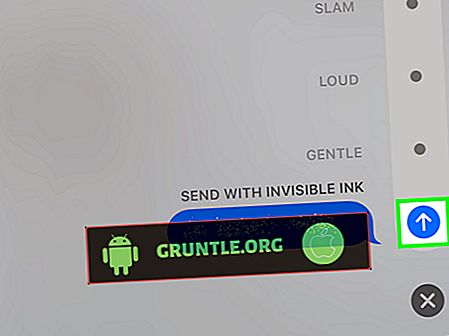Samsung Galaxy Note 8'in bazı sahiplerini rahatsız eden görünen Google Play Store hatası 497 yalnızca bir uygulamayı indirirken ortaya çıkıyor. Çoğu zaman, indirme işleminin ortasında belirir ve bu gerçekleştiğinde, sadece aynı hatayı tekrar tekrar almak için uygulamayı yeniden indirmeniz gerekir. Bu sorunun olması can sıkıcı bir durumdur, bu yüzden hemen çözmeniz en iyisidir.
Bu yazıda, bir uygulamayı indirirken 497 hatasını göstermeye devam eden Samsung Galaxy Note 8'inizle ilgili sorunları gidermek için size rehberlik edeceğim. Her olasılığını göz önünde bulunduracağız ve bunun neden olduğunu veya gerçekleştiğini ve ondan kurtulmak için ne yapılması gerektiğini belirleyene kadar onları tek tek ele alacağız. Bu telefonun sahiplerinden biriyseniz, bu makale size yardımcı olabileceğinden okumaya devam edin.
Farklı bir soruna çözüm arayanlar için, bu telefondaki en yaygın sorunlardan bazılarına değindiğimiz için sorun giderme sayfamıza bakın. Sizinkine benzer sorunları bulmak ve önerdiğimiz çözümleri kullanmak için sayfaya göz atın. Sizin için çalışmıyorlarsa veya hala yardımımıza ihtiyacınız varsa, Android sorunları anketimizden istediğiniz zaman bize ulaşın.
Sorun Giderme Galaxy Not 8, Google Play Store hatasını göstermeye devam ediyor 497
Bu rehberde yapmanı isteyeceğim dört çözüm var ve bunlardan birinin sorunu çözebileceğinden eminim. Tecrübelere dayanarak, bu, özellikle de sorun açık bir neden veya neden olmadan ortaya çıktığında, kendi başınıza çözebileceğiniz küçük bir problemdir. İşte yapmanız gerekenler:
- Yumuşak sıfırlama gerçekleştirin.
- Play Store Önbelleğini ve Verilerini Sil.
- Ağ Ayarları Sıfırlama.
- Bir yedekleme oluşturun ve Galaxy Note 8'inizi sıfırlayın.
Bu prosedürleri neden yapmanız gerektiğini kısaca açıklamama izin verin.
İlk Çözüm: 497 hatasını düzeltmek için Zorunlu Yeniden Başlatma işlemini gerçekleştirin
Bu prosedürde, telefonunuzun belleğini yenilemenin yanı sıra tüm uygulamalarını ve çekirdek hizmetlerini yeniden yüklemeyi deneyeceğiz. Zorla yeniden başlatma, benzetilmiş bir batarya çıkarma prosedürüdür ve küçük cihaz yazılımı sorunları veya aksaklıkların neden olduğu sorunları düzeltmede çok etkilidir. 497 hatası bunlardan birinden kaynaklanmış olabilir ve bu çok basit ama etkili bir çözüm yaparak sorun gidermenize başlamanızın nedeni budur. İşte böyle yapılır:
- Ses Kısma ve Güç tuşlarını aynı anda 10 saniye veya daha uzun süre basılı tutun ve yeniden başlatılana kadar bekleyin.
Zorla yeniden başlatmanın ardından, Google Play Store'u açın ve 497 numaralı hatanın hala devam edip etmediğini görmek için herhangi bir uygulamayı indirin. Hala devam ederse, bir sonraki prosedüre geçin.
DA OKUYUN: Galaxy Note 8, reklam pop-up'larını göstermeye devam ediyor, mobil veriler çağrılar sırasında kapanıyor, diğer sorunlar
İkinci Çözüm: Play Store Önbelleğini ve Verilerini Sil
Bakmamız gereken bir diğer olasılık, sorunun bozuk önbellek ve verilerden de kaynaklanmış olabileceğidir. Bu, cihaza veya uygulamaya özgü bir sorun değil, Google Play Store'un kendisiyle ilgili bir sorun. Bu nedenle, bu olasılığı elemek için, Play Store'un önbelleğini ve verilerini temizlemelisiniz, böylece bunlar yeni dosyalarla değiştirilecektir. İşte böyle yapılır:
- Cihazınızın Ayarlar uygulamasını açın.
- Uygulamalar ve bildirimler öğesine dokunun ve ardından Tüm uygulamaları görün.
- Aşağı kaydırın ve Google Play Store'a dokunun.
- Depolama'ya ve ardından Önbelleği Temizle'ye dokunun.
- Ardından, Verileri temizle öğesine dokunun.
- Play Store'u tekrar açın ve indirmeyi tekrar deneyin.
Google Play Store'u sıfırladıktan sonra uygulamayı açın ve herhangi bir uygulamayı indirmeyi deneyin. 497 hatası hala ortaya çıkıyorsa, kesik bağlantı nedeniyle oluşabileceği için bir sonraki prosedüre geçin.
Üçüncü Çözüm: 497 hatasını düzeltmek için Ağ Ayarlarını Sıfırla
Çünkü önceki yöntem sorunu çözemedi. Yapmanız gereken bir sonraki şey ağ ayarlarınızı sıfırlamak. Bir uygulamayı indirmek ve kurmak, sabit bir internet bağlantısına sahip olmalıdır ve indirme işlemi sırasında bağlantı kesildiğinde bu sorun ortaya çıkabilir. Bu nedenle, bu olasılığı elemek için, sabit bir internete sahip olduğundan emin olmak için telefonunuzun ağ ayarlarını sıfırlamanız gerekir. Bu nasıl yapılır:
- Uygulamalar ekranını açmak için Giriş ekranından boş bir yere kaydırın.
- Ayarlar > Genel Yönetim > Sıfırla > Ağ ayarlarını sıfırla'ya dokunun.
- RESET SETTINGS düğmesine dokunun.
- PIN ayarladıysanız, girin.
Prosedürü yaptıktan sonra, aşağıdaki değişiklikler meydana gelecektir:
- Saklanan Wi-Fi ağları silinecek.
- Eşleşmiş Bluetooth cihazları silinecek.
- Arka plan veri senkronizasyon ayarları açılacaktır.
- Müşteri tarafından manuel olarak açılan / kapatılan uygulamalardaki veri kısıtlama ayarları, varsayılan ayarlara sıfırlanacaktır.
- Şebeke seçim modu otomatik olarak ayarlanacaktır.
Telefonunuzun şebekeye yeniden bağlanmasına izin verin ve sabit bir internet bağlantısı kurduktan sonra, bir uygulamayı indirmeyi deneyin ve 497 hatasının hala görünüp görünmediğini kontrol edin. Hala açılırsa, telefonunuzu sıfırlamanız gerekir.
DA OKUYUN: Neden Samsung Galaxy Note 8'im Wi-Fi'a bağlanmıyor ve nasıl düzeltilir? [Sorun giderme kılavuzu]
Dördüncü Çözüm: Dosyalarınızı yedekleyin ve Galaxy Note 8'inizi sıfırlayın
Bir sıfırlama son çaredir, ancak bunun sorunu çözeceğine eminim. Öncelikle tüm olasılıkları tüketmeden bu prosedürü önermekte tereddüt ediyoruz, çünkü önemli dosya ve verilerinizin bir kısmını kaybedebilirsiniz. Fakat şimdi her şey sorunu çözemediğinden, başka seçeneğiniz yok. Bunu yapmak, dahili depolama birimine kaydedilen tüm dosyaları ve verileri sileceğinden, önemli dosyalarınızın bir yedeğini aldığınızdan emin olun. Yedeklemeden sonra, sıfırlama işleminden sonra cihazınız kilitlenmeyecek şekilde Google ve Samsung hesaplarınızı kaldırın. Her şey ayarlandıktan sonra, telefonunuzu sıfırlamak için aşağıdaki adımları izleyin:
- Dahili bellekteki verileri yedekleyin. Cihazdaki bir Samsung hesabına giriş yaptıysanız, Hırsızlığa Karşı Koruma'yı etkinleştirdiniz ve ana sıfırlamayı tamamlamak için Samsung kimlik bilgilerinize ihtiyacınız olacak.
- Cihazı kapat.
- Ses Açma tuşunu ve Bixby tuşunu basılı tutun, ardından Güç tuşunu basılı tutun.
- Yeşil Android logosu görüntülendiğinde, tüm tuşları bırakın ('Sistem güncellemesini yükleme', Android sistem kurtarma menüsü seçeneklerini göstermeden önce yaklaşık 30 - 60 saniye gösterecektir).
- 'Verileri sil / fabrika ayarlarına sıfırla'yı vurgulamak için Ses kısma tuşuna birkaç kez basın.
- Seçmek için Güç düğmesine basın.
- 'Evet - tüm kullanıcı verilerini sil' vurgulanana kadar Ses kısma tuşuna basın.
- Ana sıfırlamayı seçmek ve başlatmak için Güç düğmesine basın.
- Ana sıfırlama tamamlandığında, 'Sistemi şimdi yeniden başlat' vurgulanır.
- Cihazı yeniden başlatmak için Güç tuşuna basın.
Bizimle iletişime geçin
Sorunlarınıza, soru ve önerilerinize her zaman açığız, bu formu doldurarak bizimle iletişime geçmekten çekinmeyin. Bu sunduğumuz ücretsiz bir hizmettir ve sizden bunun için bir kuruş talep etmeyiz. Ancak, her gün yüzlerce e-posta aldığımızı ve her birine yanıt vermemizin mümkün olmadığını lütfen unutmayın. Ancak aldığımız her mesajı okuduğumuzdan emin olun. Yardım ettiğimiz kişiler için, yayınlarımızı arkadaşlarınızla paylaşarak, ya da sadece Facebook sayfamızı beğenerek ya da Twitter'da takip ederek, lütfen kelimeyi yayın.
İLGİLİ POSTLAR:
- Samsung Galaxy Note 8 virüs bulaşmasına ilişkin bir kutu göstermeye devam ediyor (kolay adımlar)
- Samsung Galaxy Note 8 Ölüm Siyah Ekranı nasıl düzeltilir [Sorun Giderme Kılavuzu]
- Güncellemeden sonra donmayı ve gecikmeyi sürdüren Samsung Galaxy Note 8'i nasıl düzeltebilirim (kolay adımlar)



![Samsung Galaxy S4 Kulaklık Çalışmıyor [Sorun Giderme Kılavuzu]](https://cdn.gruntle.org/files/1688/1688-min.jpg)